Desabilitar restrições de instalação de dispositivos no Editor de Diretiva de Grupo
- O erro pode ocorrer devido a arquivos de driver corrompidos ou configurações de restrição de software de segurança na Diretiva de Grupo.
- Você pode corrigi-lo executando o comando SetupChipset.exe - global e instalando manualmente o driver.
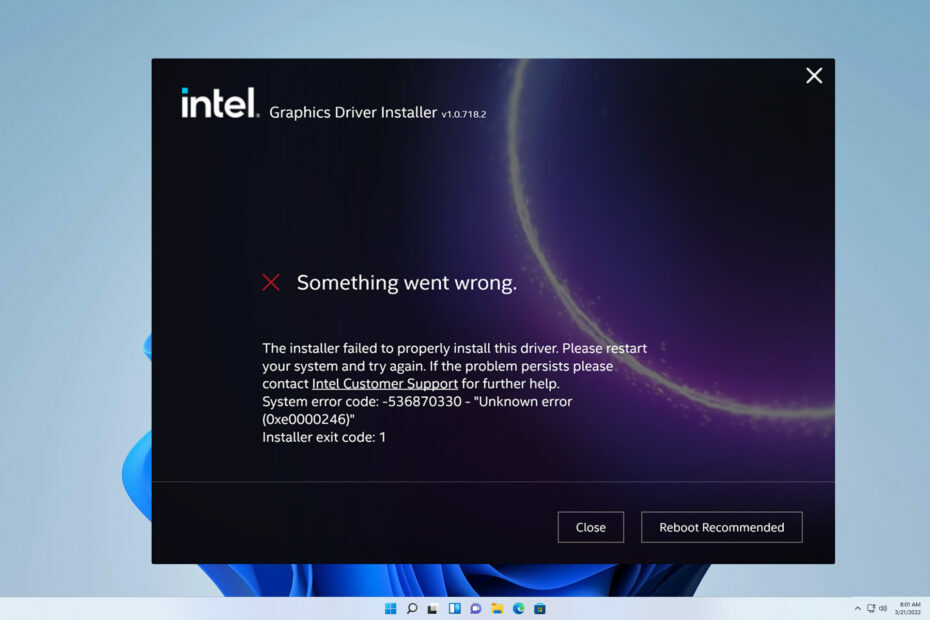
xINSTALE CLICANDO NO ARQUIVO PARA DOWNLOAD
- Baixar DriverFix (arquivo de download verificado).
- Clique Inicia escaneamento para encontrar todos os drivers problemáticos.
- Clique Atualizar Drivers para obter novas versões e evitar mau funcionamento do sistema.
- DriverFix foi baixado por 0 leitores deste mês.
Alguns de nossos leitores relataram ter encontrado um erro no O instalador falhou ao instalar este driver quando eles tentaram instalar seus drivers. O erro pode ser irritante, mas pode ser corrigido seguindo as etapas básicas.
Portanto, este guia discutirá maneiras de resolver o problema. Além disso, você pode estar interessado em nosso guia sobre o que fazer se o nenhum driver de dispositivo assinado encontrado erro aparece no seu PC.
Por que o instalador falhou ao instalar este driver corretamente?
Vários fatores podem ser responsáveis pelo erro no seu computador. Alguns notáveis estão listados abaixo:
- Arquivo de driver corrompido – O instalador não conseguiu instalar corretamente este erro de driver pode ocorrer quando o arquivo do driver baixado está corrompido, tornando impossível para o instalador acessar e instalar o driver.
- Incompatibilidade de driver – Reinstalando um driver ou o download de uma nova versão em seu computador pode não ser bem-sucedido porque o driver é incompatível com seu sistema operacional. Assim, faz com que o processo de instalação resulte em erros.
- Restrições de software de segurança – Ter software ou programas de segurança executando serviços de firewall pode impedir a instalação do driver em seu computador. Ocorre quando eles sinalizam o processo como uma ameaça ao sistema, resultando nesse erro.
- Configuração das restrições de instalação do dispositivo – Quando a opção Restrições de instalação de dispositivos está em execução na configuração do computador, ela pode impedir a instalação de dispositivos não descritos por outras configurações de política, causando o erro.
Independentemente disso, guiaremos você pelas etapas para corrigir o problema e instalar o driver.
Como posso corrigir o instalador não conseguiu instalar corretamente este erro de driver?
Antes de tentar qualquer etapa avançada de solução de problemas, aplique o seguinte:
- Execute uma inicialização limpa – Ele iniciará o sistema apenas com os arquivos e serviços mais essenciais exigidos pelo sistema operacional, evitando que programas de terceiros interfiram na instalação do seu driver.
- Desative aplicativos em segundo plano – Finalizando tarefas para processos em segundo plano e os aplicativos em execução no seu computador impedirão que os programas interceptem ou bloqueiem o instalador do driver.
- Atualizar/atualizar o sistema operacional Windows – A instalação das atualizações mais recentes do sistema operacional corrigirá os problemas de compatibilidade que podem causar o erro. Além disso, você pode reverter o Windows update se você instalou uma atualização antes do erro.
Prossiga com as correções abaixo se o erro ocorrer após seguir as etapas acima:
1. Execute o chipset com uma opção de linha de comando
- Clique com o botão esquerdo no Começar botão, digite Prompt de comando, e clique no Executar como administrador opção.
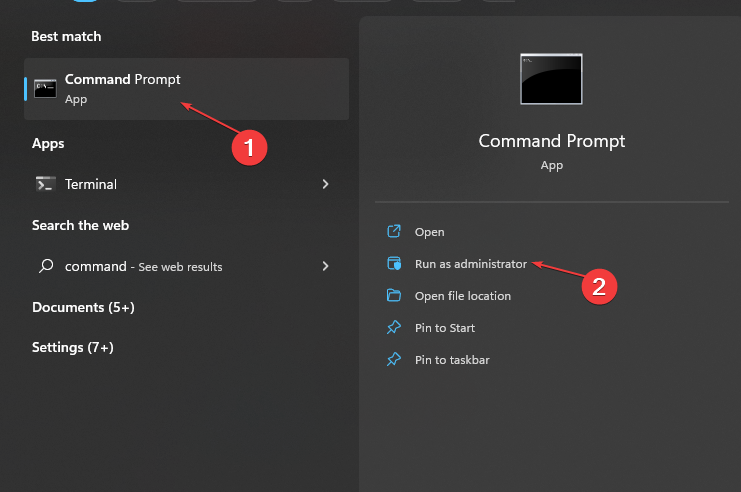
- Clique Sim no Controle de Conta de Usuário (UAC) incitar.
- Copie e cole o seguinte na barra de comandos e pressione Digitar:
SetupChipset.exe -geral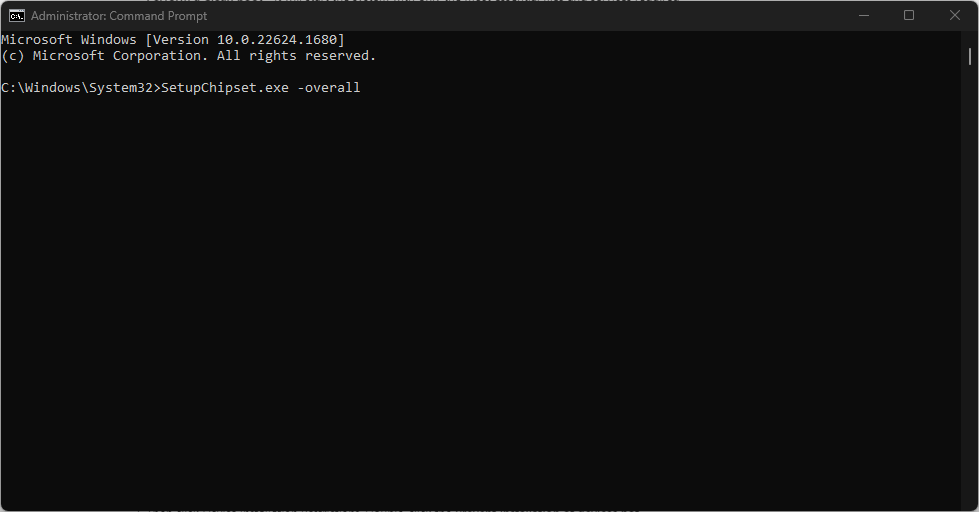
- Depois que a linha de comando estiver concluída, reinicie o computador e verifique se você pode instalar o driver em questão.
SetupChipset.exe faz parte do chipset Intel (R) INF e a execução de seu comando ajuda a configurar um pacote de software para implantar drivers complicados.
2. Desativar restrições de instalação do dispositivo
- aperte o janelas + R chave para abrir o Correr caixa de diálogo, digite gpedit.msc, e pressione Digitar abrir Editor de política de grupo.
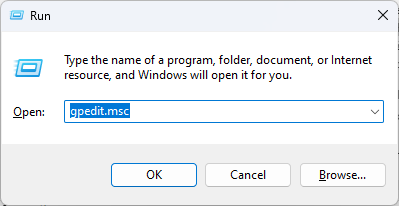
- Navegue até o seguinte caminho:
Configuração do Computador\Modelos Administrativos\Sistema\Instalação do Dispositivo - Então clique Restrições de instalação do dispositivo. Clique duas vezes no Impedir a instalação de dispositivos não descritos por outras configurações de política opção no painel direito.
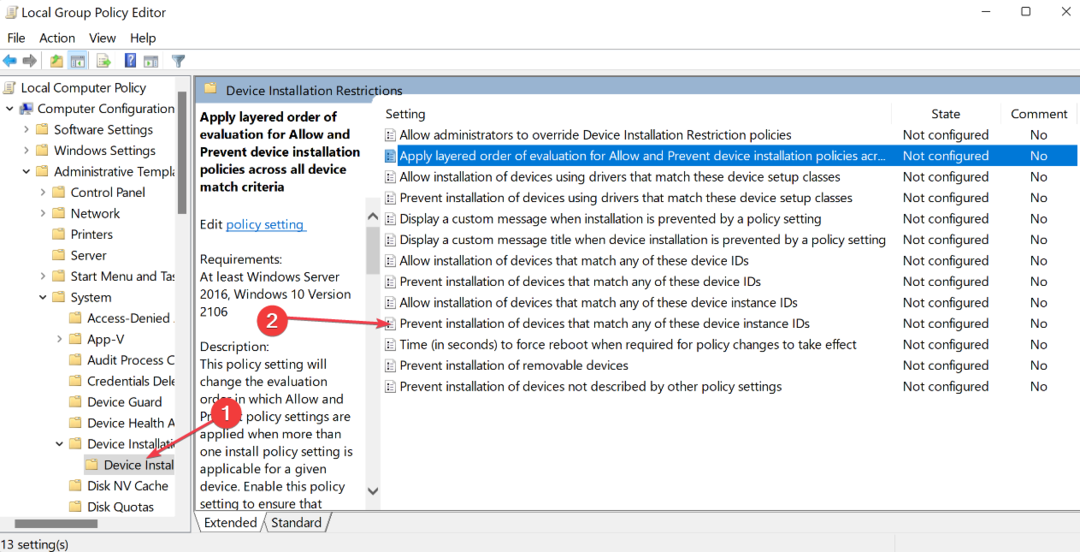
- Clique para selecionar Desabilitadoe, em seguida, clique em OK para salvar as alterações.

- Reinicie o computador e tente a instalação do driver para ver se o erro persiste.
Desativar a opção Restrições de instalação de dispositivos no Editor de diretiva de grupo permite que o sistema instale dispositivos e drivers não descritos por outras configurações de diretiva.
Confira nosso guia sobre como corrigir o Erro de política de grupo em PCs com Windows se você encontrar algum problema.
- Erro Winsock 10054: causas comuns e como corrigi-lo
- Correção: 0x000003eb Erro do driver de instalação do Windows
- A senha de rede especificada não está correta [Corrigir]
- VMProtectSDK32.dll ausente: como corrigir ou fazer o download novamente
3. Instalar manualmente o driver
- Vou aoCentro de download da Intel ou o site do driver do fabricante do seu computador e baixe a versão mais recente do driver.
- Clique com o botão esquerdo no Começar botão, digite Gerenciador de Dispositivos, e pressione Digitar para abri-lo.
- Expandir o Dispositivo entrada para o driver, clique com o botão direito do mouse no driver e selecione Atualizar driver do menu suspenso.
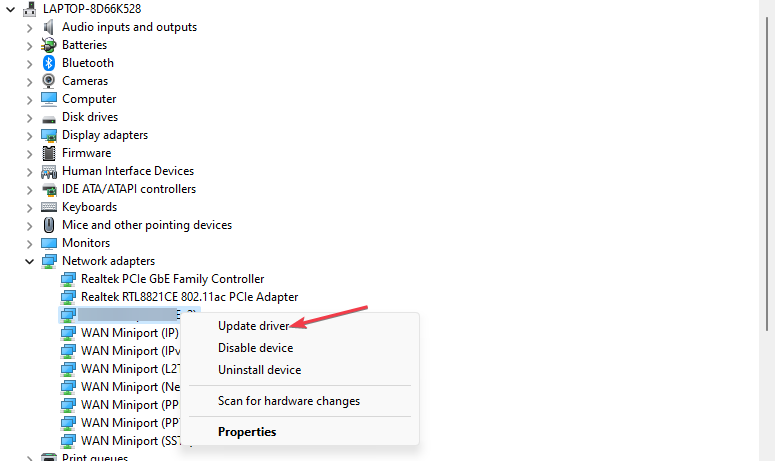
- Clique em Procurar drivers no meu computador nas opções da nova janela.
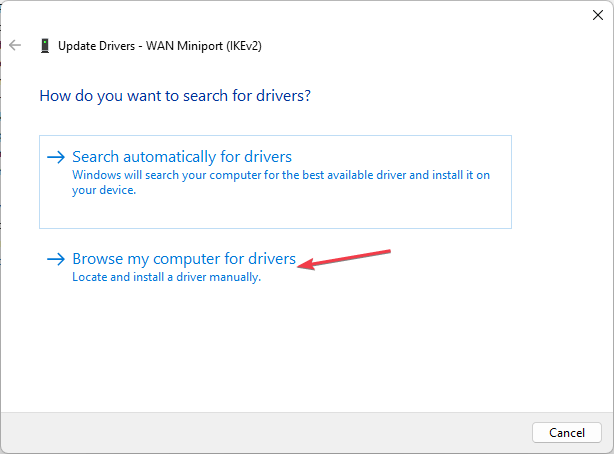
- SSelecione Navegador para navegar até o local do arquivo do driver de download.
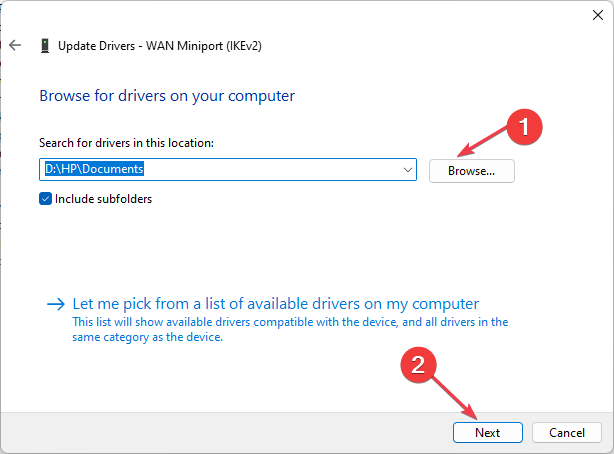
- Clique no Instale este software de driver mesmo assim opção e siga as instruções na tela para concluir a instalação.
A instalação manual permite substituir quaisquer configurações que impeçam o instalador.
Como alternativa, você pode ler nosso artigo sobre instalando drivers manualmente no Windows 11. Além disso, temos um guia completo sobre como desativar a imposição de assinatura de driver em PCs com Windows.
- Baixe e instale DriverFix.
- Inicie o aplicativo.
- Aguarde até que o software detecte todos os seus drivers defeituosos.
- Agora você verá uma lista de todos os drivers com problemas e só precisa selecionar aqueles que gostaria de corrigir.
- Aguarde o DriverFix baixar e instalar os drivers mais recentes.
- Reiniciar seu PC para que as alterações entrem em vigor.

DriverFix
Mantenha seu Windows protegido contra qualquer tipo de erro causado por drivers corrompidos, instalando e usando o DriverFix hoje!Se você tiver mais perguntas ou sugestões sobre este artigo, por favor, deixe-as na seção de comentários.


